Phiên bản beta thứ 5 của iOS 18 vừa ra mắt với những tính năng mới đáng chú ý, cho thấy Apple vẫn đang nỗ lực hoàn thiện hệ điều hành này trước khi phát hành chính thức. Bên cạnh việc cập nhật thiết kế cho ứng dụng Ảnh và bổ sung tùy chọn mới cho Safari, iOS 18 Beta 5 còn mang đến nhiều thay đổi nhỏ khác, chúng ta cùng
1. Ứng dụng Ảnh: Giao diện trực quan, dễ sử dụng hơn
Đáp ứng phản hồi từ người dùng thử nghiệm các bản beta trước đó – Apple đã tinh chỉnh ứng dụng Ảnh để mang đến trải nghiệm mượt mà hơn. Thanh cuộn cho phép người dùng vuốt qua các Bộ sưu tập khác nhau từ lưới ảnh chính đã bị loại bỏ hoàn toàn, giúp giao diện ứng dụng trở nên gọn gàng và dễ sử dụng hơn.
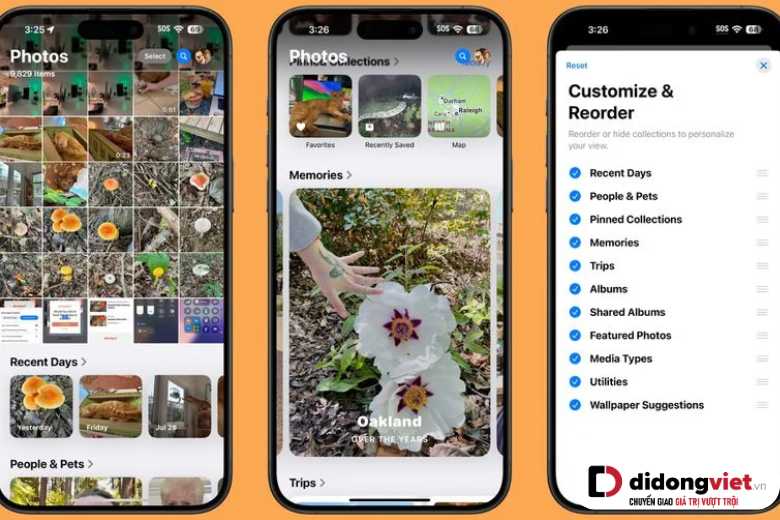
Ứng dụng Ảnh vẫn giữ thiết kế một màn hình thống nhất, mở ra lưới ảnh hiển thị tất cả ảnh của bạn. Bản cập nhật cho phép hiển thị nhiều ảnh hơn trên lưới cùng lúc, người dùng có thể cuộn xuống để xem các Bộ sưu tập.
Người dùng có nhiều album sẽ thấy album của họ hiển thị cao hơn trong ứng dụng Ảnh, nội dung Đã lưu gần đây được tích hợp vào bộ sưu tập Những ngày gần đây. Thứ tự của các Bộ sưu tập có thể được tùy chỉnh theo ý muốn.
2. Safari – Kiểm soát xao lãng, tập trung vào nội dung
Apple bổ sung tính năng Kiểm soát xao lãng mới cho Safari, cho phép người dùng iPhone ẩn các yếu tố gây mất tập trung khỏi trang web hoặc bài viết. Các cửa sổ đăng nhập, cửa sổ bật lên cookie, thông báo GDPR, biểu ngữ đăng ký bản tin, video tự động phát và hơn thế nữa đều có thể bị ẩn đi.
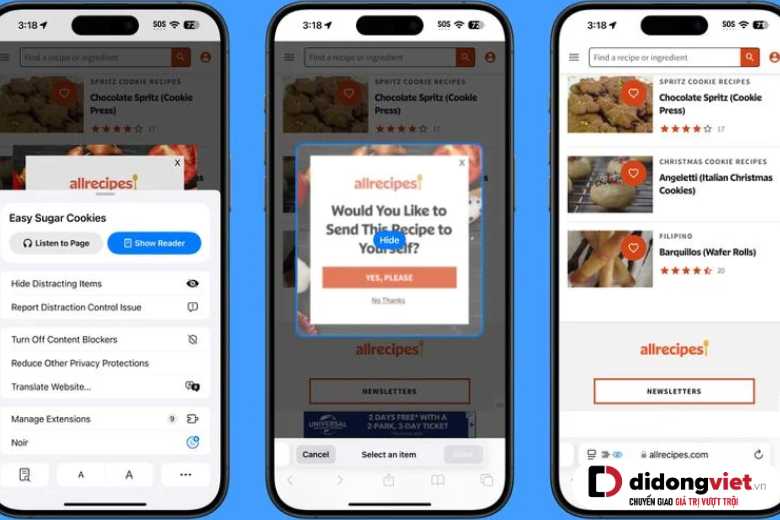
Cần lưu ý rằng Kiểm soát xao lãng không phải là trình chặn quảng cáo và sẽ không ẩn các yếu tố động trên trang, chẳng hạn như quảng cáo. Bạn có thể sử dụng tính năng này để ẩn chúng tạm thời, nhưng khi quảng cáo được làm mới, chúng sẽ hiển thị trở lại. Tính năng này chủ yếu dành cho các yếu tố tĩnh trên trang web.
Người dùng có thể truy cập Kiểm soát xao lãng từ cài đặt trang web Safari. Nhấn vào cài đặt và chọn tùy chọn Ẩn mục gây xao lãng. Từ đó, bạn có thể nhấn vào yếu tố trên trang mà bạn muốn ẩn. Kiểm soát xao lãng không đồng bộ hóa, các yếu tố trang phải được ẩn riêng biệt trên mỗi thiết bị của bạn. Bạn có thể hiển thị lại bất kỳ nội dung nào đã ẩn bằng cách vào cài đặt và nhấn vào Hiển thị mục đã ẩn.
3. Màn hình chính Tùy chỉnh linh hoạt
Khi nhấn và giữ trên Màn hình chính và chọn “Chỉnh sửa”, bạn sẽ thấy tùy chọn “Chỉnh sửa trang” mới. Với cài đặt này, bạn có thể xóa toàn bộ trang Màn hình chính hoặc ẩn chúng khỏi chế độ xem. Giao diện này cũng có thể được truy cập bằng cách nhấn vào ba dấu chấm ở cuối màn hình khi ở chế độ chỉnh sửa Màn hình chính, nhưng tùy chọn mới rõ ràng hơn với nhãn được cải thiện.
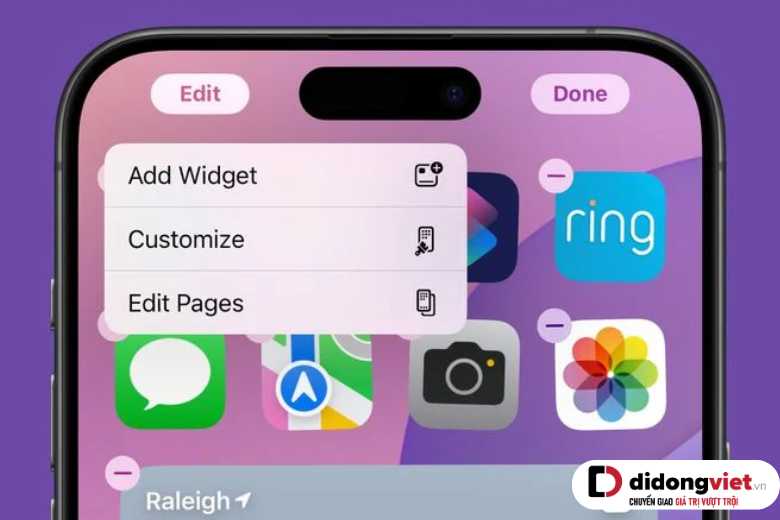
4. Chế độ tối đồng bộ hơn
Apple đã thay đổi một số tùy chọn Chế độ tối, thiết kế lại biểu tượng Bản đồ và cập nhật biểu tượng Tìm kiếm. Biểu tượng Bản đồ hiện có màu đen, trắng, xám và xanh lam, Apple đã loại bỏ các màu khác, trong khi Tìm kiếm hiện có các vòng rõ ràng hơn với các sắc thái khác nhau của màu xanh lá cây.

Khi bạn tìm kiếm một ứng dụng bằng giao diện tìm kiếm, biểu tượng ứng dụng hiện hiển thị chính xác ở Chế độ tối khi Chế độ tối được bật. Trước đây, tìm kiếm hiển thị biểu tượng Chế độ sáng.
5. Kết luận
iOS 18 beta 5 đã cải tiến rất nhiều đặc biệt là về trải nghiệm người dùng, dù vẫn còn 1 số lỗi tồn đọng nhưng hy vọng rằng Apple sẽ sớm khắc phục trên phiên bản iOS 18 chính thức cuối năm nay.
Cảm ơn bạn đã đọc bài viết, chúc bạn có một ngày vui vẻ. Đừng quên đăng ký kênh Dchannel để nhận được thông tin công nghệ mới nhất và chính xác mỗi ngày. Nếu bạn cần mua sản phẩm công nghệ, điện thoại, MacBook, phụ kiện, hãy ghé Di Động Việt để trải nghiệm dịch vụ mua sắm công nghệ hàng đầu.
Nguồn: macrumors
Xem thêm:
- Apple Intelligence Trì Hoãn Ra Mắt – Không Ra Mắt Cùng iOS 18
- Apple Maps trên iOS 18 Bổ Sung Tính Năng Mới Cho Hoạt Động Leo Núi
- Ứng dụng Thời Tiết trên iOS 18 bổ sung 2 tính năng mới
- Người dùng sẽ phải đợi đến iOS 18.1 mới được sử dụng những tính năng này
Di Động Việt







